Manual del usuario del iPod touch
- Te damos la bienvenida
- Tu iPod touch
- Novedades de iOS 15
-
- Aprender los gestos básicos
- Ajustar el volumen
- Funciones multitarea con “Imagen dentro de otra”
- Acceder a funciones desde la pantalla bloqueada
- Realizar acciones rápidas
- Buscar con el iPod touch
- Usar AirDrop para enviar elementos
- Tomar una captura de pantalla o grabar la pantalla
- Obtener información sobre el iPod touch
- Viajar con el iPod touch
-
- Calculadora
-
- Configurar FaceTime
- Realizar y recibir llamadas
- Crear un enlace de FaceTime
- Tomar una Live Photo
- Usar otras apps durante una llamada
- Realizar una llamada grupal de FaceTime
- Ver a los participantes en una cuadrícula
- Usar SharePlay para ver y escuchar con más personas
- Compartir la pantalla
- Cambiar la configuración de video
- Cambiar la configuración de audio
- Agregar efectos de cámara
- Salir de una llamada o cambiar a Mensajes
- Bloquear llamadas no deseadas
-
- Rellenar los detalles de Salud
- Mantener un registro de tu ciclo menstrual
-
- Introducción a los horarios de sueño
- Configurar tu primer horario de sueño
- Desactivar despertadores y eliminar horarios de sueño
- Agregar o cambiar horarios de sueño
- Usar el iPod touch durante el enfoque Sueño
- Activar o desactivar rápidamente el enfoque Sueño
- Modificar el enfoque Sueño y otras opciones
- Revisar tu historial de sueño
- Respaldar datos de Salud
-
- Introducción a Casa
- Configurar accesorios
- Controlar accesorios
- Agregar más casas
- Configurar HomePod
- Configurar las cámaras
- Reconocimiento de caras
- Configurar un router
- Crear y usar ambientaciones
- Controlar la casa usando Siri
- Controla tu casa de forma remota
- Crear una automatización
- Compartir el control con otros
-
- Revisar el correo
- Configurar notificaciones de correo electrónico
- Buscar correos
- Organizar los correos en buzones
- Usar “Ocultar mi correo”
- Cambiar la configuración de correo electrónico
- Usar la protección de la privacidad en Mail
- Eliminar y recuperar correos
- Agregar un widget de Mail a la pantalla de inicio
- Imprimir correos
-
- Ver mapas
-
- Buscar lugares
- Buscar atracciones, restaurantes y servicios cercanos
- Obtener información sobre lugares
- Agregar marcadores a lugares
- Compartir lugares
- Calificar lugares
- Guardar lugares favoritos
- Explorar nuevos lugares con Guías
- Organizar lugares en “Mis guías”
- Obtener información sobre el tráfico y el clima
- Eliminar ubicaciones importantes
- Consultar rápidamente la configuración de Mapas
-
- Usar Siri, Mapas y el widget de Mapas para obtener indicaciones
- Seleccionar otras opciones de ruta
- Opciones al seguir una ruta
- Obtener una ruta en automóvil
- Reportar incidentes de tráfico en Mapas en el iPod touch
- Obtener una ruta en bicicleta
- Obtener una ruta a pie
- Obtener una ruta en transporte público
- Eliminar indicaciones recientes
- Usar Mapas en la Mac para obtener indicaciones
- Pedir un automóvil
-
- Configurar Mensajes
- Enviar y recibir mensajes de texto
- Enviar un mensaje a un grupo
- Enviar y recibir fotos, videos y audio
- Recibir y compartir contenido
- Animar mensajes
- Usar apps de iMessage
- Usar Memoji
- Enviar un efecto Digital Touch
- Cambiar las notificaciones
- Bloquear, filtrar y reportar mensajes
- Eliminar mensajes
-
- Ver fotos
- Reproducir videos y presentaciones
- Eliminar y ocultar fotos y videos
- Editar fotos y videos
- Recortar la duración del video y ajustar la cámara lenta
- Editar Live Photos
- Crear álbumes de fotos
- Editar y organizar álbumes
- Filtrar y ordenar fotos en un álbum
- Buscar en Fotos
- Compartir fotos y videos
- Ver fotos y videos compartidos contigo
- Ver recuerdos
- Personalizar los recuerdos
- Buscar personas en Fotos
- Mostrar menos a una persona o lugar
- Explorar fotos por ubicación
- Usar "Fotos en iCloud"
- Comparte fotos con "Álbumes compartidos" de iCloud
- Importar fotos y videos
- Imprimir fotos
-
- Navegar por Internet
- Personalizar la configuración de Safari
- Cambiar la disposición
- Buscar sitios web
- Usar pestañas en Safari
- Marcar tus páginas favoritas
- Guardar páginas en la lista de lecturas
- Ver los enlaces compartidos contigo
- Rellenar automáticamente formularios
- Obtener extensiones
- Ocultar anuncios y distracciones
- Navegar por Internet de forma privada
- Vaciar la caché
- Usar “Ocultar mi correo”
- Atajos
- Bolsa
- Consejos
-
- Realizar y recibir llamadas telefónicas
- Pasar tareas entre dispositivos
- Transmitir de forma inalámbrica video, fotos y audio a una Mac
- Cortar, copiar y pegar contenido entre el iPod touch y otros dispositivos
- Conectar el iPod touch a la computadora mediante un cable
- Sincronizar el iPod touch con tu computadora
- Transferir archivos entre el iPod touch y tu computadora
-
- Introducción a las funciones de accesibilidad
-
-
- Activar y practicar con VoiceOver
- Cambiar la configuración de VoiceOver
- Aprender gestos de VoiceOver
- Operar el iPod touch mediante gestos de VoiceOver
- Controlar VoiceOver con el rotor
- Usar el teclado en pantalla
- Escribir con el dedo
- Usar VoiceOver con un teclado externo de Apple
- Usar una pantalla Braille
- Escribir Braille en pantalla
- Personalizar gestos y funciones rápidas de teclado
- Usar VoiceOver con un dispositivo apuntador
- Usar VoiceOver para imágenes y videos
- Usar VoiceOver en apps
- Hacer zoom
- Pantalla y tamaño de texto
- Movimiento
- Contenido leído
- Descripciones de audio
-
-
- Usar protecciones integradas de seguridad y privacidad
-
- Proteger tu Apple ID
- Iniciar sesión con Apple
- Rellenar automáticamente una contraseña segura
- Cambiar contraseñas transgredidas o no seguras
- Consultar tus contraseñas y la información relacionada
- Compartir contraseñas de forma segura con AirDrop
- Hacer que tus contraseñas estén disponibles en todos tus dispositivos
- Rellenar automáticamente códigos de verificación
- Administrar la autenticación de dos factores para el Apple ID
-
- Controlar el acceso a la información en apps
- Controlar el acceso a las funciones de hardware
- Controlar los permisos de rastreo de las apps en el iPod touch
- Controlar la información de ubicación que compartes
- Activar la retransmisión privada de iCloud
- Crear y administrar direcciones de “Ocultar mi correo”
- Usar una dirección de red privada
- Controlar cómo Apple te envía publicidad
-
- Encender o apagar el iPod touch
- Forzar el reinicio del iPod touch
- Actualizar iOS
- Respaldar el iPod touch
- Restablecer la configuración original del iPod touch
- Restaurar todo el contenido usando un respaldo
- Restaurar los elementos comprados y eliminados
- Vender o regalar tu iPod touch
- Borrar el iPod touch
- Instalar o eliminar perfiles de configuración
- Copyright
Leer libros en la app Libros en el iPod touch
En la app Libros ![]() , usa las pestañas Leyendo y Biblioteca en el área inferior de la pantalla para ver los libros que estás leyendo, los que te interesan, los que tienes en tus colecciones y más.
, usa las pestañas Leyendo y Biblioteca en el área inferior de la pantalla para ver los libros que estás leyendo, los que te interesan, los que tienes en tus colecciones y más.
Leyendo: toca para acceder a los libros y audiolibros que estás leyendo actualmente. Desplázate hacia abajo para ver los libros y audiolibros que has agregado a tu colección “Me interesa” y aquellos de los que tienes una muestra. También puedes establecer objetivos de lectura diarios y mantener un registro de los libros que has terminado en el año.
Biblioteca: toca para ver todos los libros, audiolibros, series y archivos PDF que has obtenido de la tienda de libros o que has agregado manualmente a tu biblioteca. Puedes elegir Colecciones para ver tus libros ordenados en colecciones, como “Me interesa”, “Mis muestras”, “Audiolibros” y “Terminados”.
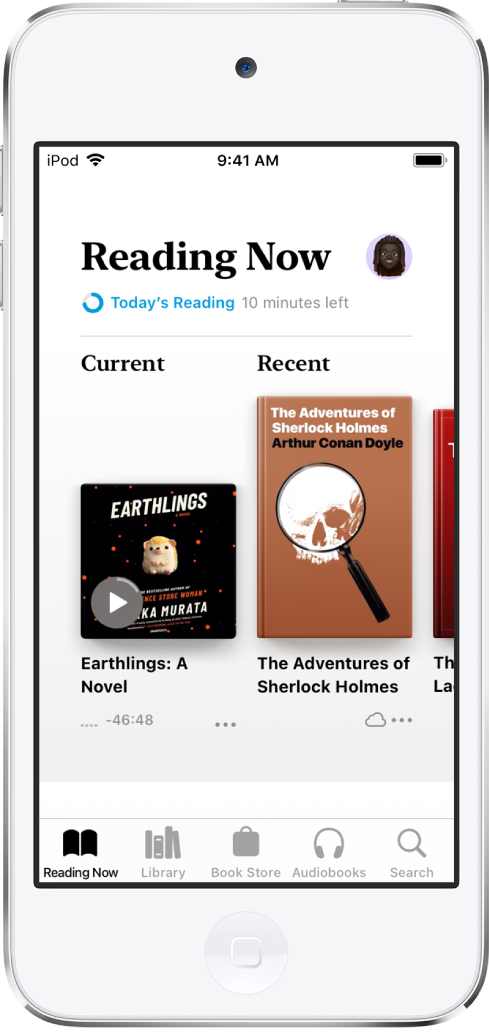
Leer un libro
Ve a la pestaña Biblioteca o Leyendo, y luego toca la portada de un libro para abrirlo. Usa estos gestos y controles para navegar:
Pasar una página: toca el lado derecho de la página o desliza a la izquierda desde el lado derecho.
Regresar a la página anterior: toca el lado izquierdo de la página o desliza a la derecha desde el lado izquierdo.
Ir a una página específica: toca la página y mueve a la izquierda o a la derecha el regulador ubicado en el área inferior. También puedes tocar
 e ingresar un número de página y tocar el número de página en los resultados de la búsqueda.
e ingresar un número de página y tocar el número de página en los resultados de la búsqueda.Cerrar un libro: toca el centro de la página para ver los controles y toca
 .
.
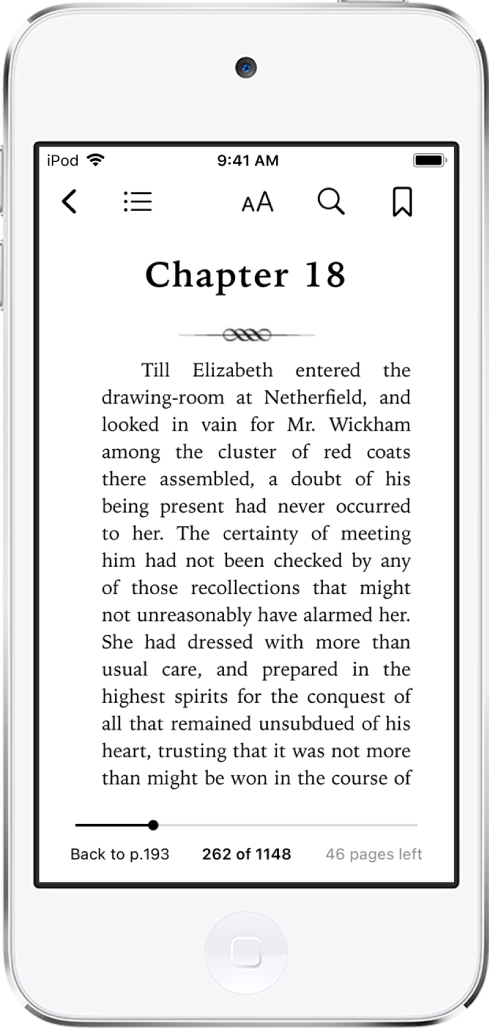
Cuando termines un libro, se mostrarán recomendaciones personalizadas que te ayudarán a encontrar algo nuevo para leer.
Cambiar el aspecto del texto y la pantalla
Toca la página, toca ![]() y realiza cualquiera de las siguientes acciones:
y realiza cualquiera de las siguientes acciones:
Ajustar el brillo de la pantalla: arrastra el regulador hacia la izquierda o derecha.
Cambiar el tamaño de la letra: toca la A grande para aumentar el tamaño de la letra, o la A pequeña para reducirlo.
Cambiar el tipo de letra: toca “Tipos de letra” para escoger otro tipo de letra.
Cambiar el color de fondo de la página: toca un círculo.
Desactivar la paginación: activa “Desplazamiento vertical” para desplazarte continuamente por el libro o PDF.
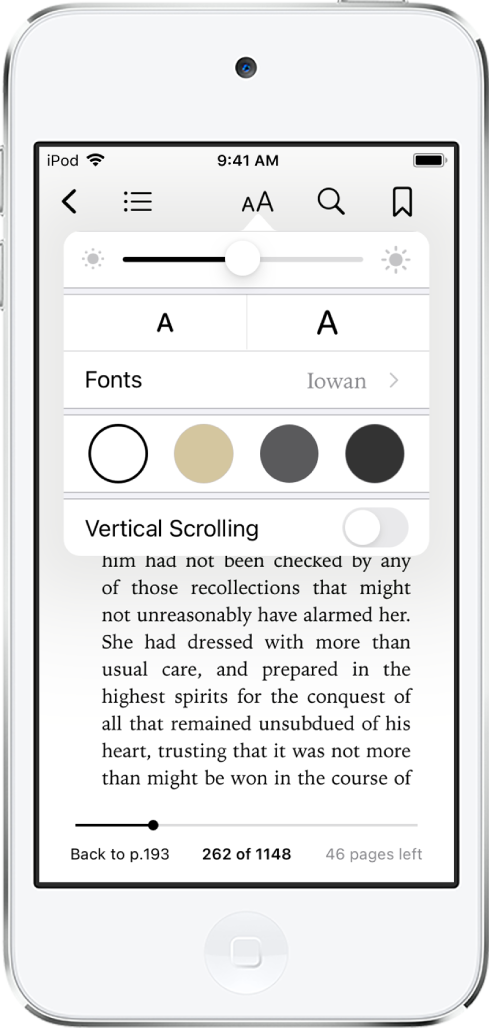
Agregar un marcador a una página
Cuando cierras un libro, se guarda automáticamente la página en la que te quedaste, de modo que no necesitas agregar un marcador. Agrega marcadores a las páginas que quieres regresar más tarde.
Toca ![]() para agregar un marcador; tócalo de nuevo para eliminarlo.
para agregar un marcador; tócalo de nuevo para eliminarlo.
Para ver todos tus marcadores, toca ![]() y toca Marcadores.
y toca Marcadores.
Resaltar o subrayar texto
Mantén presionada una palabra y mueve las manijas de selección para ajustar la sección.
Toca Resaltado y toca
 para elegir un color de resaltado o subrayado.
para elegir un color de resaltado o subrayado.Para eliminar un resaltado o subrayado, toca el texto y luego toca
 .
.
Para ver todos tus resaltados, toca ![]() y toca Notas.
y toca Notas.
Agregar una nota
Mantén presionada una palabra y mueve las manijas de selección para ajustar la sección.
Toca Nota, usa el teclado para ingresar texto y selecciona Listo.
Para ver todas tus notas, toca ![]() y toca Notas. Desliza a la izquierda una nota para borrarla.
y toca Notas. Desliza a la izquierda una nota para borrarla.
Compartir una selección
Puedes enviar selecciones de texto mediante AirDrop, Mail o Mensajes, o puedes agregar la selección a Notas. Si se trata de un libro disponible en Tienda, la selección incluirá un enlace al libro (es posible que la opción para compartir no esté disponible en todos los países o regiones).
Mantén presionada una palabra y mueve las manijas de selección para ajustar la sección.
Toca Compartir y elige un método.
También puedes enviar un enlace para ver el libro en Tienda. Toca cualquier página, toca ![]() y toca
y toca ![]() .
.
Acceder a tus libros en todos tus dispositivos
Para mantener tu información de Libros actualizada en tu iPhone, iPad y iPod touch, inicia sesión con el mismo Apple ID en cada dispositivo y realiza lo siguiente:
Sincronizar la posición de lectura, marcadores, notas y resaltados: ve a Configuración
 > [tu nombre] > iCloud y activa tanto iCloud Drive como Libros.
> [tu nombre] > iCloud y activa tanto iCloud Drive como Libros.Sincronizar las colecciones, biblioteca y sección Leyendo: ve a Configuración > [tu nombre] > iCloud y activa tanto iCloud Drive como Libros. Después, ve a Configuración > Libros y activa Leyendo.
Acceder a los libros en la Mac
Para ver los libros, audiolibros y PDF en tu Mac, elige menú Apple ![]() > Preferencias del Sistema y luego realiza una de las siguientes acciones:
> Preferencias del Sistema y luego realiza una de las siguientes acciones:
macOS 10.15 o posterior: abre Preferencias del Sistema, haz clic en Apple ID, selecciona iCloud en la barra lateral y elige iCloud Drive. Haz clic en Opciones y elige Libros.
macOS 10.14 o anterior: abre Preferencias del Sistema, selecciona iCloud y elige iCloud Drive. Haz clic en Opciones y elige Libros.
Para ver tus colecciones, marcadores, notas y resaltados en tu Mac, ve a Libros > Preferencias > General y elige “Sincronizar colecciones, marcadores y resaltados entre dispositivos”.
